Visio中画各种线条与箭头-Office Visio使用技巧
来源:网络收集 点击: 时间:2024-07-21【导读】:
Office Visio 是一个强大的绘图软件, 在IT行业及领域中经常会用到, 用于处理流程环节可视化处理与分析和交流。并且能够创建具有专业外观的图表,以便理解、记录和分析, 这篇我们讲解如何在Visio中画各种线条!工具/原料more一台装有Visio的电脑方法/步骤1/6分步阅读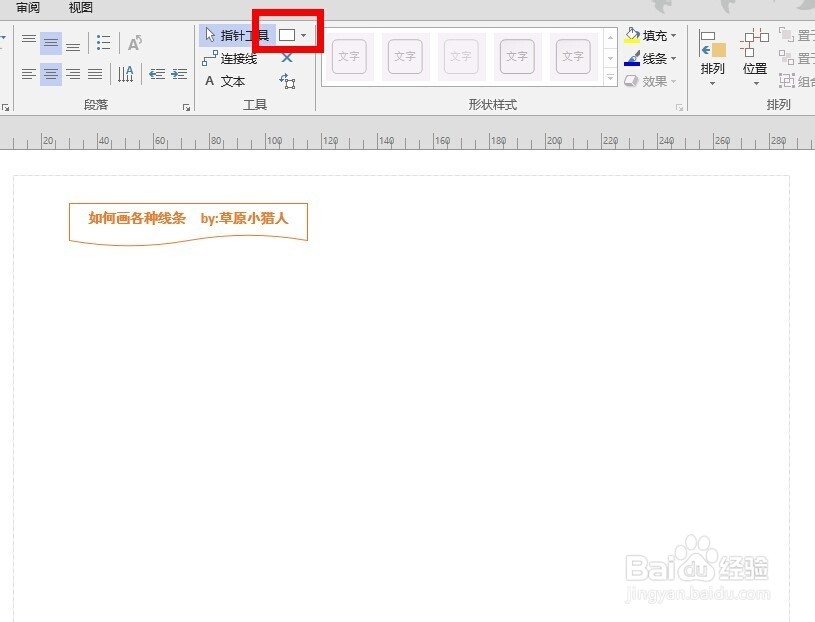 2/6
2/6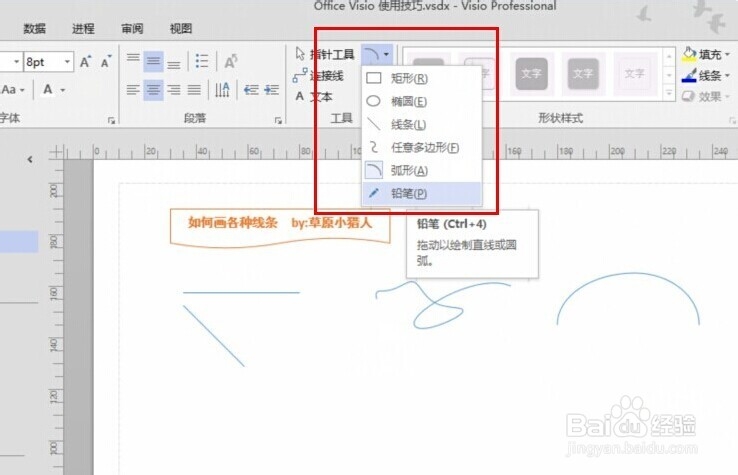 3/6
3/6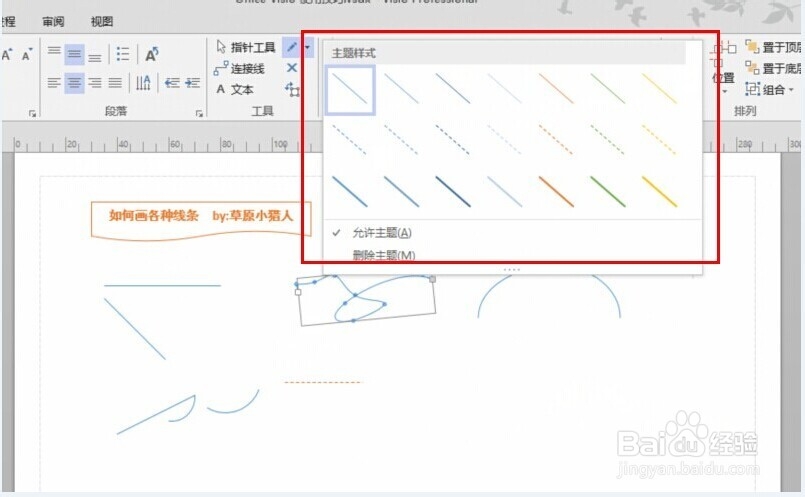 4/6
4/6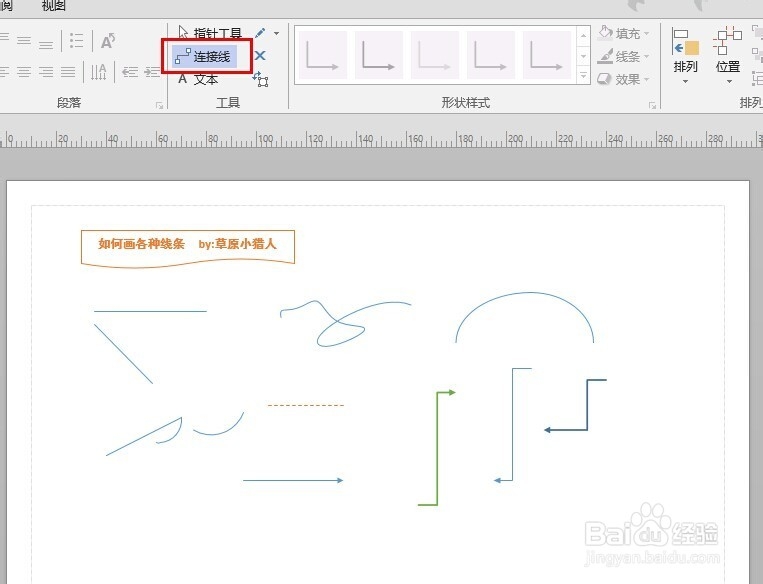 5/6
5/6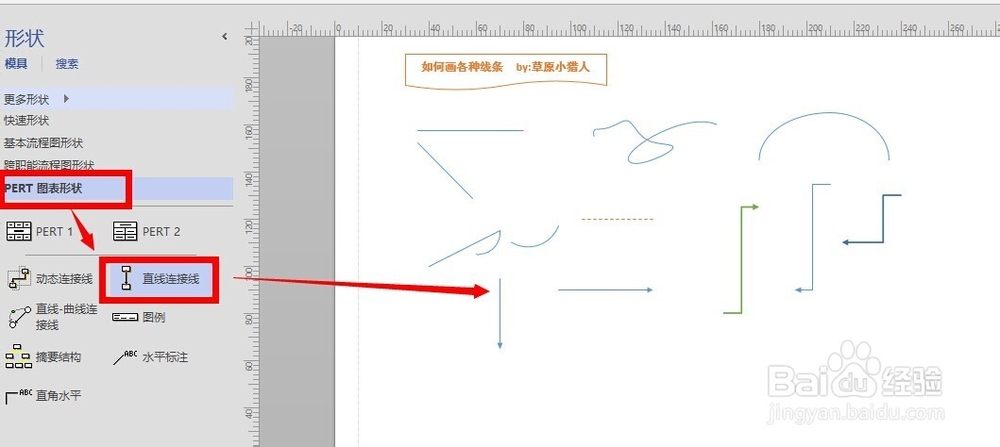 6/6
6/6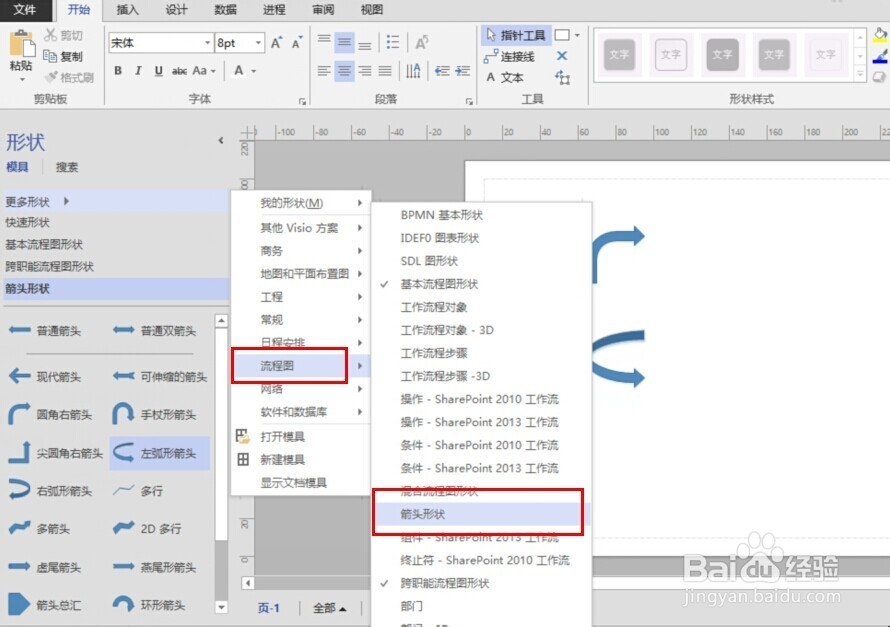
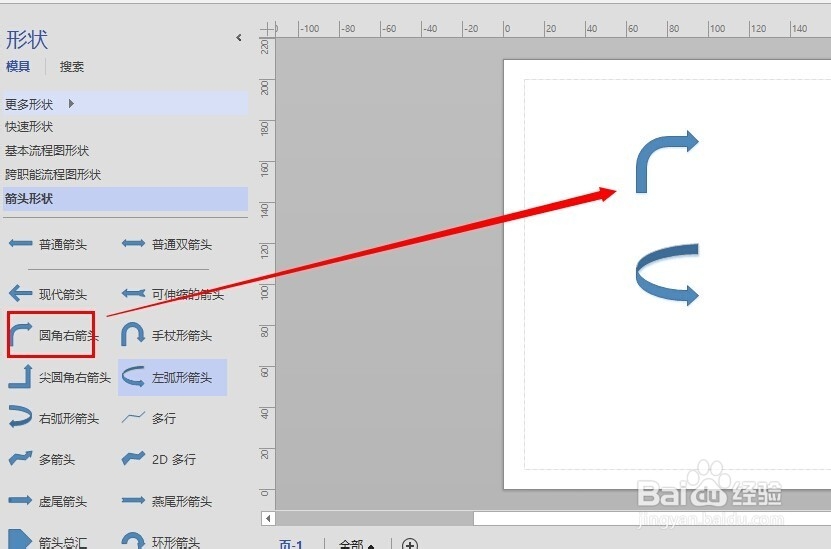 注意事项
注意事项
打开Visio文件,我们在功能区域的最上方会看到很多的功能,在如图标注位置,是手工画图区域,这块区域的功能基本上都可以手工操作。
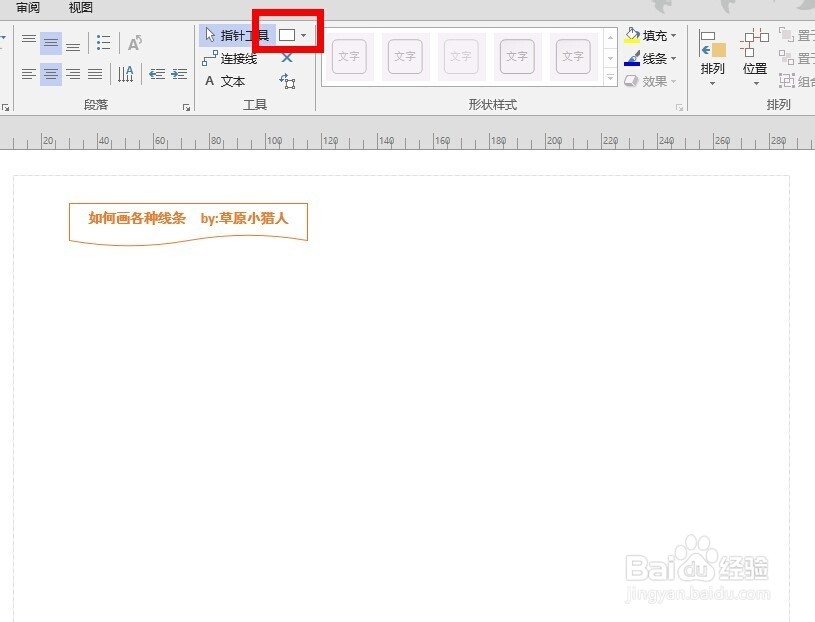 2/6
2/6点击方框旁边下小三角,出现一个小框,里面就是我们可以手工绘制的各种图形,我们可以根据自己的需要来进行选择。
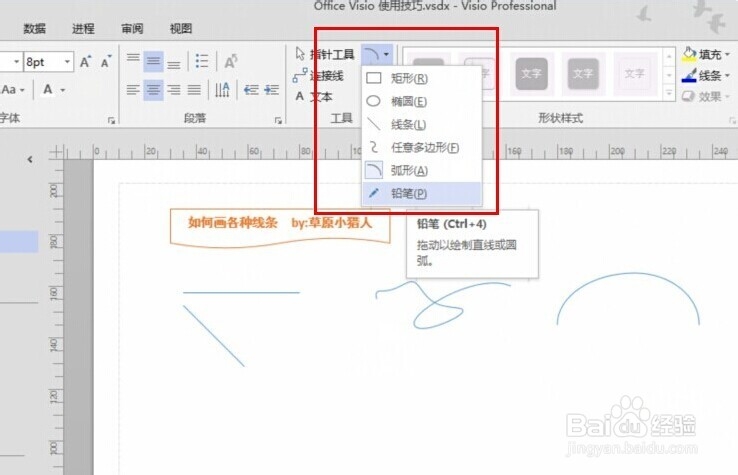 3/6
3/6在绘图区域,我们选中自己的线条,上方区域有个线条的样式,这里面是可以修改自己刚刚所画线条的样式,小编这里选择几个样式。
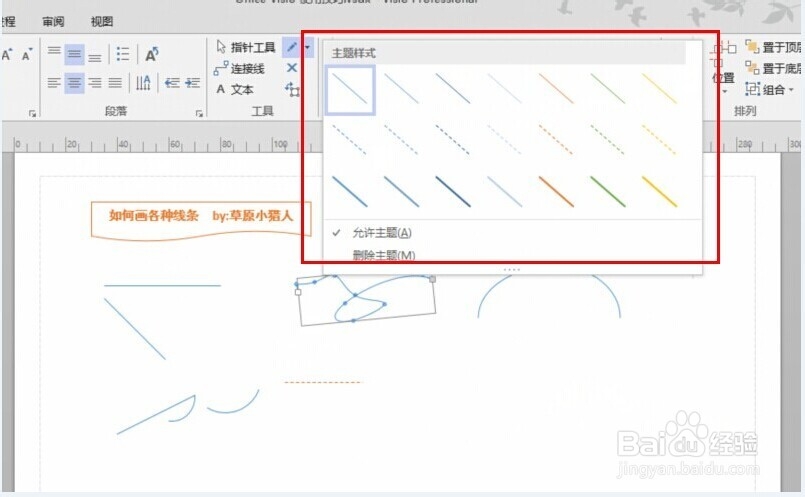 4/6
4/6还是在屏幕的上方,在白色鼠标指针下面,那个功能是手工绘制箭头。选中后直接在绘制箭头。
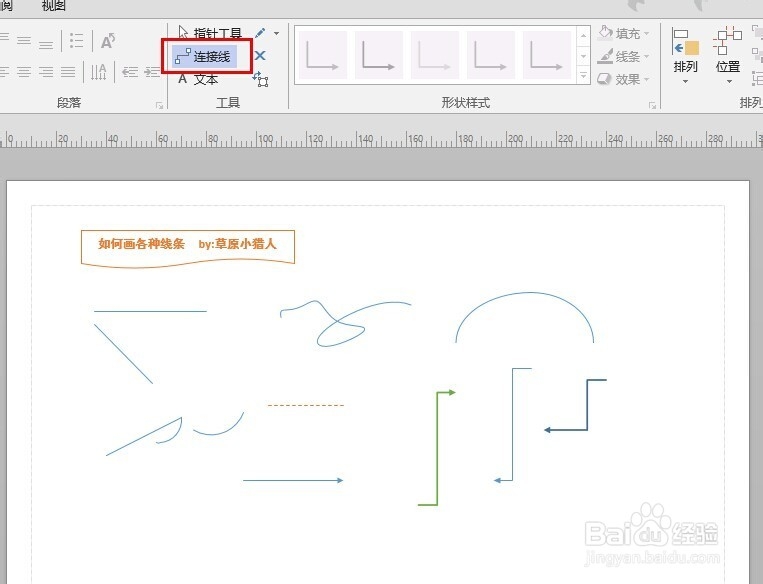 5/6
5/6上面是最基本的线条与箭头的画法,还有一种是通过其他模版里面寻找箭头,直接拖入到自己的绘图区域即可。其实,第一种方式已经完全满足使用了。
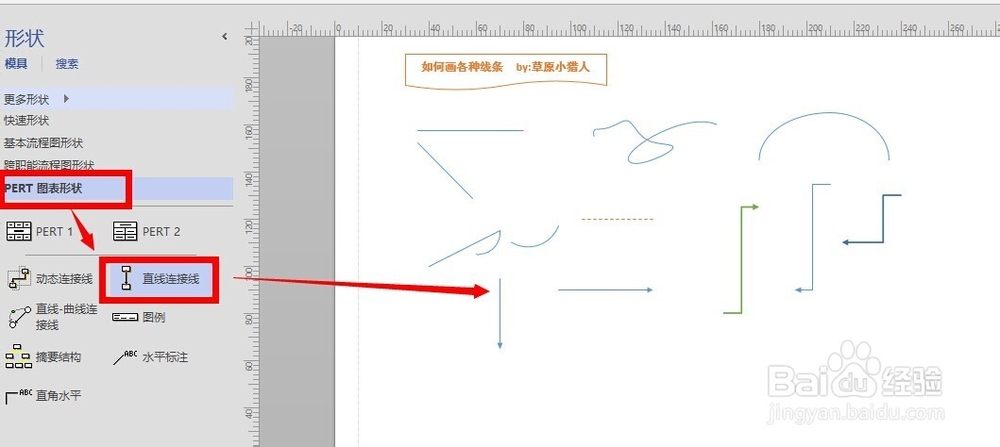 6/6
6/6还有一种方法是在Visio中有模版提供箭头图, 具体位置见图示, 直接选中需要的箭头拖动到绘图区域即可.
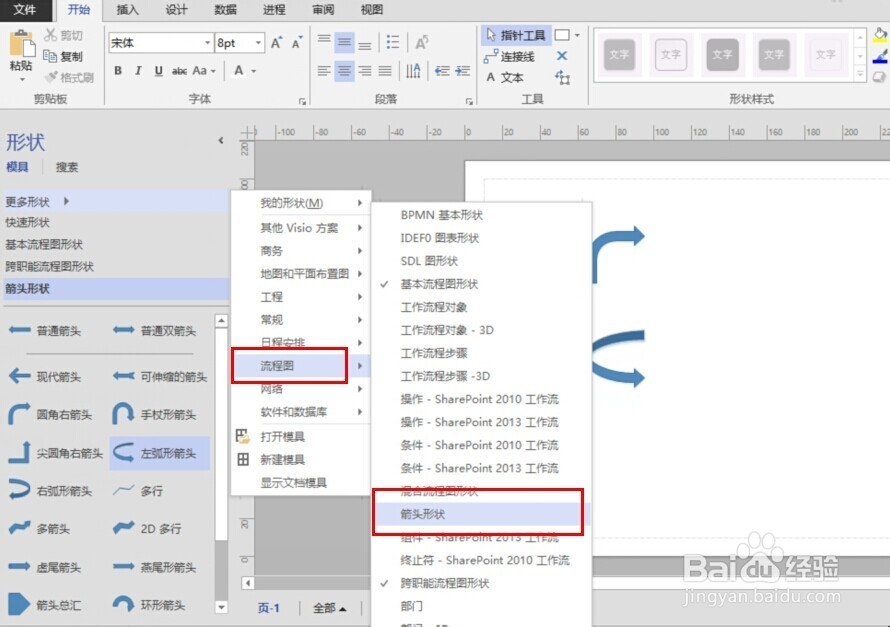
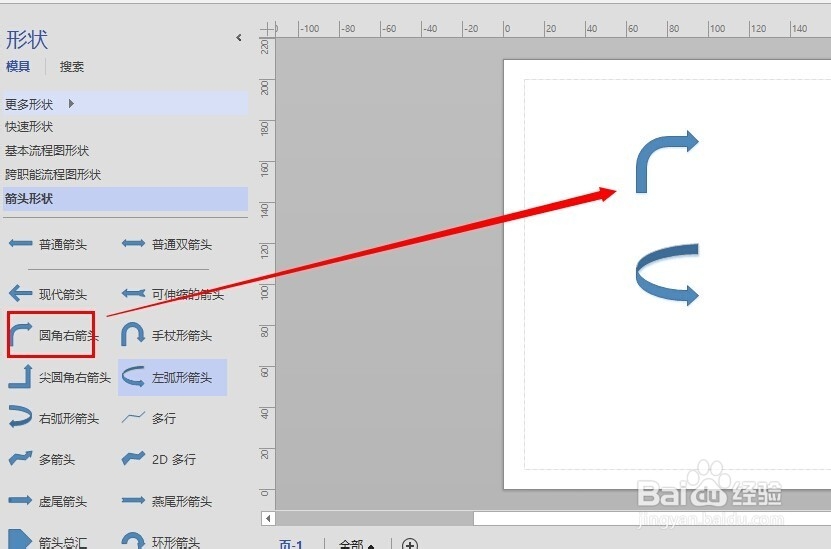 注意事项
注意事项本经验全是小编亲身截图与操作而完成, 如果帮到您,请点击【投票】给小编一些支持;还可以点击【收藏】方便以后阅读,如果有什么疑问也可以点击【评论】, 小编会第一时间尽自己所能给各位答复,最后小编期望能得到您的支持,再次感谢!
visio箭头版权声明:
1、本文系转载,版权归原作者所有,旨在传递信息,不代表看本站的观点和立场。
2、本站仅提供信息发布平台,不承担相关法律责任。
3、若侵犯您的版权或隐私,请联系本站管理员删除。
4、文章链接:http://www.1haoku.cn/art_984923.html
上一篇:QQ空间默认背景图怎么设置
下一篇:雨中冒险2怎么解锁人物
 订阅
订阅